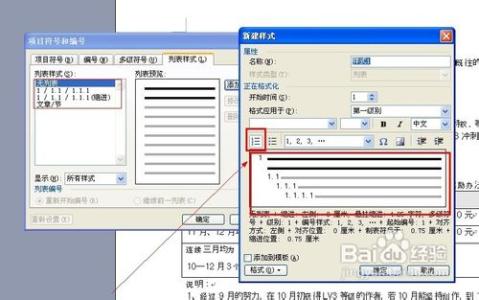发布时间:2022年04月15日 03:28:34分享人:文笔书生来源:互联网3
如何在word2010中自动插入目录――简介
如何在word2010中自动插入目录
同时介绍一下【格式刷】这个小工具的使用
一起来学习吧~~~
如何在word2010中自动插入目录――工具/原料
word2010
如何在word2010中自动插入目录――方法/步骤
如何在word2010中自动插入目录 1、
插入如下图所示的目录
如何在word2010中自动插入目录 2、
选中一级标题,【开始】--》【样式】
设置选中文字为【标题1】
如何在word2010中自动插入目录 3、
因为我们的一级标题比较多
所以为了避免一个个的设置格式
我们可以使用【格式刷】
选中设置好格式的文字,双击【格式刷】
则鼠标变成一个刷子的形状
如何在word2010中自动插入目录 4、
在所有的一级标题上都用【格式刷】刷一下
设置完成之后
单击【格式刷】则鼠标回复正常样式
如何在word2010中自动插入目录_word2010目录
如何在word2010中自动插入目录 5、
然后我们接着设置二级标题
选中其中的二级标题,
【开始】--》【样式】
设置选中文字为【副标题】
用同样的方式,
在所有的二级标题上都用【格式刷】刷一下
设置完成之后
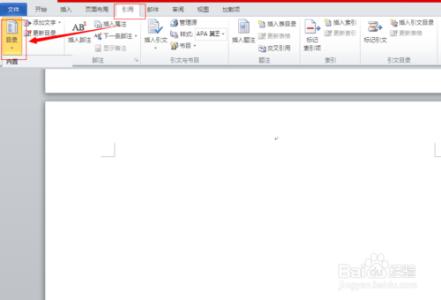
单击【格式刷】则鼠标回复正常样式
如何在word2010中自动插入目录 6、
将光标定位在需要插入目录的地方
点击【引用】--》【目录】
选择一种自动目录
如何在word2010中自动插入目录 7、
最后的效果如下
如何在word2010中自动插入目录_word2010目录
爱华网本文地址 » http://www.413yy.cn/a/8104420103/266674.html
更多阅读

office--Word2003中怎样设置自动生成目录——简介微软Word这个软件大家都很熟悉,但有不少功能我们并没有用到,其中不乏非常实用的。今天给大家介绍一下如何用Word自动生成目录。这对那些用Word写书,写论文的朋友很有帮助。 优点:用Wo

怎样在word中自动生成目录——简介我们平时写文章或写论文的时候为了方便,文章生成一个目录在查找的时候就很容易找到,如何生成目录呢,下面就介绍一下。怎样在word中自动生成目录——方法/步骤怎样在word中自动生成目录 1、我们先随便

中國因其地大物博、資源豐富、勞動力價格低, 成為投資者首選的對象之一。中國經過二十幾年的改革開放, 社會主義市場經濟體系日漸發展成熟;入世後, 更是國門大開, 逐步成為世界經濟一體化中最大的市場。眾多的原因, 吸引著越來越多
问题:某家药企拥有的产品众多,在目前开发一个新产品周期越来越长、花费越来越大的环境下,他们希望先从自己拥有的老产品线中发掘出有市场潜力的1~2个产品来重点突破。但是如何筛选产品,什么样的产品才是有市场潜力的产品,以及如何才
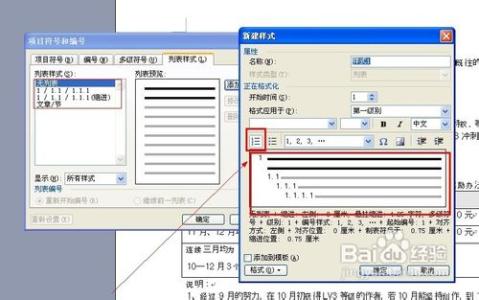
设置标题格式:1.? 选中文章中的所有一级标题(如第一章,第二章等等)2.??在“样式”列表中单击“标题1”。3.? 步骤1、2的方式设置二级标题(如第1.1节,第1.2节等等)格式为标题2。若有三级标题,则设置成标题3,以此类推。需要注意
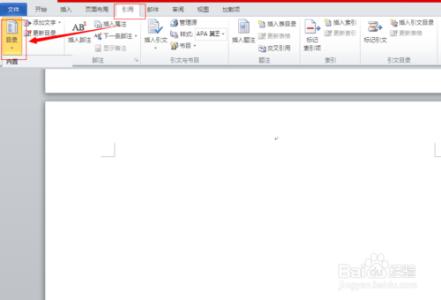
 爱华网
爱华网